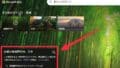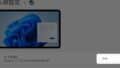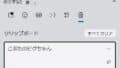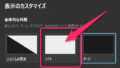Windowsは「 設定 」でダークモードにすることができます。
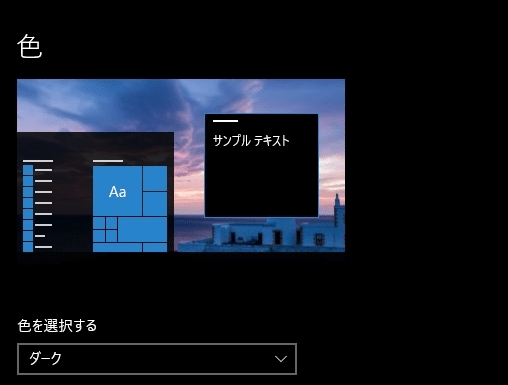
デスクトップで右クリック ➡ 個人用設定 ➡ 色
で、ダークモードに設定できます。
でもこれだとChromeもダークモードになってしまいます。
今回紹介するのは、
・ Windowsの設定はダークモード
・ Chromeだけ通常の白いブラウザ
にする方法です。
(この方法は、設定メニューなどはダークモードのままです。)
今回は、Chromeのダークモードのみを解除する方法を紹介します。
2通りのやり方を紹介します。
「Chromeをカスタマイズ」でダークモードを解除する
Google検索のページにある「 Chromeをカスタマイズ 」でカンタンにできます。
・ Chromeを起動する
・ 新しいタブを開く
・ ホームボタンを押す
などをして、Googleのページを表示させます。
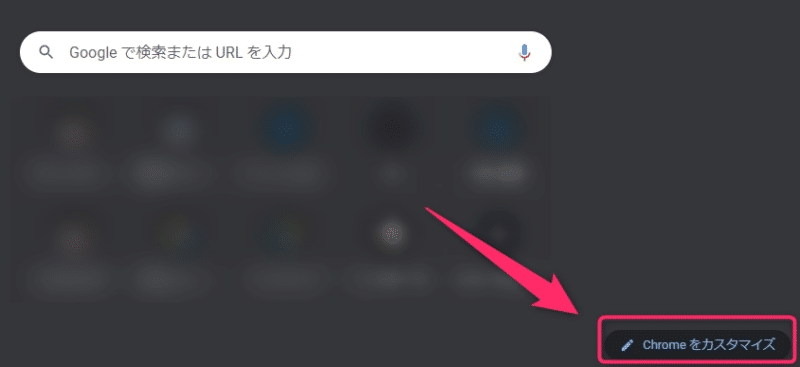
サイトの右下に、
「 Chromeをカスタマイズ 」のボタンが表示されるのでクリックします。
このボタンが表示されない場合はこちら👇
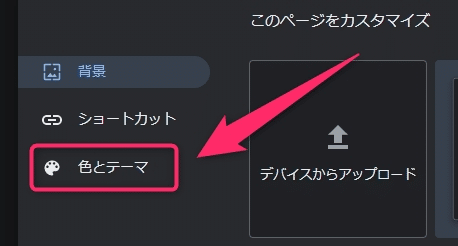
左のメニューにある、
「 色とテーマ 」をクリック。
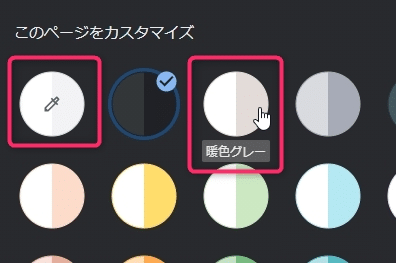
「 暖色グレー 」、もしくは左上の「 カスタム色 」を選択します。
(カスタム色は自分で色を作ります。)
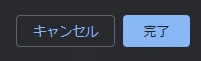
右下の「 完了 」をクリックします。
設定でテーマを変更して、ダークモードを解除する
Chromeのウェブストアを開きます👇
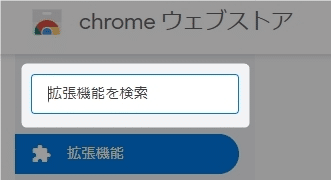
左上の検索窓に
「 Chrome Original White Theme 」
と入力して検索します。
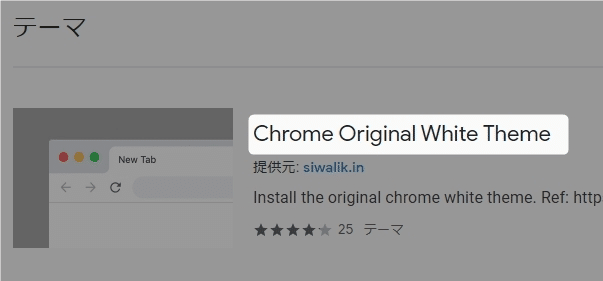
「 テーマ 」の項目にあるのでクリック。
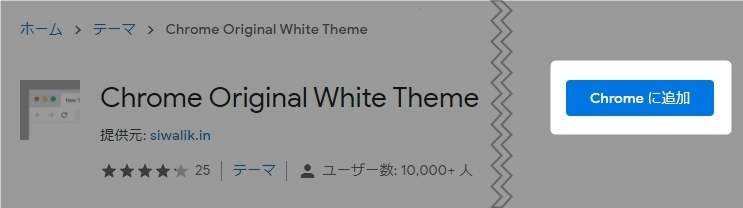
「 Chromeに追加 」をクリックして完了です!
もしテーマを解除したい場合はこちら👇
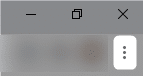
右上の「・3つ」をクリック。

「 設定 」をクリック。
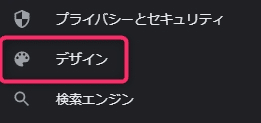
左側のメニューにある、
「 デザイン 」をクリック。
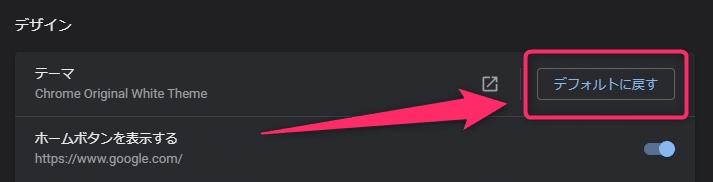
「 テーマ 」にある、
「 デフォルトに戻す 」をクリックすると、テーマが解除されます。
以上です!
この情報は役に立ちましたか?
ご回答いただき、ありがとうございます!